Как установить ЭЦП с Рутокена на компьютер
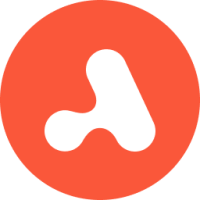
Свободный автор Астрал

Удостоверяющий центр записывает ключи и сертификат электронной подписи (ЭП или ЭЦП) на специальный ключевой носитель — USB-токен, такой как Рутокен или Jacarta. Сертификат устанавливается на ПК, а закрытый ключ хранится на устройстве. Для подписи документа нужно подключить носитель к компьютеру через USB-разъём и ввести пин-код. Хранение ключей электронной подписи на специальных носителях обеспечивает самую высокую безопасность.
В статье подробно разберём, как установить сертификат ЭЦП с Рутокена на компьютер и что для этого понадобится.
Где получить квалифицированную электронную подпись
Квалифицированная электронная подпись (КЭП) обладает такой же юридической значимостью, как и обычная рукописная. Электронные документы, подписанные КЭП, имеют такую же законную силу, как и бумажные документы с подписью, оставленной чернилами на бумаге. Поэтому выдача сертификата электронной подписи регулируется законодательством, а все удостоверяющие центры, выпускающие КЭП, имеют аккредитацию Минцифры.
Выбор УЦ зависит от того, кем является заявитель:
- Казначейство РФ — для должностных лиц;
- УЦ Центробанк — для участников финансового рынка;
- УЦ ФНС и её доверенные лица — для руководителей ИП, юрлиц и нотариусов;
- коммерческий аккредитованный удостоверяющий центр — для физических лиц и сотрудников коммерческих предприятий.
Удостоверяющий центр федеральной налоговой службы записывает ключи и сертификат КЭП только на сертифицированные USB-токены. Это правило закреплено в регламенте УЦ ФНС. Закон не обязывает так делать коммерческие УЦ, но специалисты по информационной безопасности всё рекомендуют использовать USB- токены для хранения ключей электронной подписи даже при выпуске КЭП в коммерческом УЦ.
Чтобы доверенное лицо или сотрудник к организации могли вести работу с электронными документами от имени своего работодателя с помощью КЭП физлица, понадобится машиночитаемая доверенность (МЧД).
Можно ли скопировать подпись от ФНС на компьютер
Скопировать закрытый ключ электронной подписи, полученный в удостоверяющем центре ФНС, нельзя. УЦ ФНС создаёт контейнеры закрытого ключа в неэкспортируемом формате. При попытке копирования ключа пользователь получит сообщение об ошибке или уведомление о невозможности экспорта данного ключа:
Настройка рабочего места для Рутокен
Нельзя сразу использовать КЭП после получения ключей и сертификата в удостоверяющем центре. Ключи подписи создаются при помощи специального программного обеспечения — криптопровайдера, которое следует установить на ваш ПК. Настройка рабочего места включает в себя установку КриптоПро CSP, браузерного плагина, драйверов Рутокен (Rutoken) и сертификата ЭЦП.
Регистрация и установка программного обеспечения КриптоПро
Компания КриптоПро — это одна из ведущих компаний по разработке решений для работы с электронной подписью. Поэтому её мы будем рассматривать в качестве примера. КриптоПро поставляет на российский рынок следующие продукты для криптографии, которые нам подходят:
- СКЗИ КриптоПро CSP;.
- плагин для браузера КриптоПро ЭЦП Browser plug-in..
Как установить КриптоПро CSP
Чтобы установить КриптоПро CSP на Windows, сделайте следующее:
- Купите у дилера лицензию.
- Запустите дистрибутив актуальной версии программы.
- Нажмите установить.
- Запустите «КриптоПро CSP» и заполните сведения о пользователе и организации, а также введите номер лицензии.
- Перезагрузите ПК.
Как установить КриптоПро ЭЦП Browser plug-in
Для разных браузеров процесс установки КриптоПро ЭЦП Browser plug-in отличается. Чтобы плагин работал необходимо установить соответствующее расширение. Рассмотрим, как установить плагин в браузерах Chrome и Яндекс:
- Скачайте дистрибутив «КриптоПро ЭЦП Browser plug-in» на сайте разработчика. Он предоставляется бесплатно.
- Запустите скачанный файл и подтвердите установку.
- После установки плагина на ПК нажмите «ОК».
- После установки КриптоПро ЭЦП Browser plug-in вам потребуется выполнить дополнительные действия, которые зависят от выбранного вами браузера:
- Для Google Chrome: нажмите «Настройки» → «Дополнительные инструменты» → «Расширения» и проверьте наличие плагина. Если его нет, то установите его через магазин Chrome. Активацию расширения должен сигнализировать появившейся значок CryptoPro Extension for CAdES Browser Plug-in.
- Для Яндекс.Браузер: откройте меню → «Дополнения» → Проверьте установку плагина и проведите его активацию.
Установка драйвера Рутокен
Чтобы произвести установку и настройку драйверов Рутокен, сделайте следующее:
- Закройте все запущенные программы.
- Скачайте «Драйверы Рутокен» на официальном сайте Рутокен.
- Запустите файл rtDrivers.exe, а затем перезагрузите ПК.
- После перезагрузки подключите Рутокен через USB-порт компьютера.
Установка сертификата ЭЦП с носителя Рутокен
Рассмотрим, как установить сертификат ЭЦП с носителя на компьютер с помощью Панели управления Рутокен или КриптоПро CSP.
Панель управления Рутокен
Для установки сертификата с помощью Панели управления Рутокен выполните следующие шаги:
- Запустите программу Панель управления Рутокен и нажмите вкладку «Сертификаты».
- Поставьте отметку «Зарегистрирован» около нужного сертификата. Если отметку убрать, то система удалит сертификат из хранилища «Личное».
Установка сертификата КЭП через КриптоПро CSP
В КриптоПро CSP установить сертификат можно двумя способами: через кнопку «Просмотреть сертификаты в контейнере...» или «Установить личный сертификат». Выберите для себя самый удобный.
Кнопка «Просмотреть сертификаты в контейнере»
- Запустите КриптоПро CSP → вкладка «Сервис» → «Просмотреть сертификаты в контейнере...».
- Нажмите «Обзор», выберите нужный контейнер и нажмите «ОК».
- Нажмите «Далее».
- Затем «Установить» → «Готово» → «Да» → «ОК».
- Если кнопки «Установить» нет, то в окне «Сертификат для просмотра» нажмите «Свойства».
- Нажмите «Установить сертификат» и «ОК».
Кнопка «Установить личный сертификат»
Если у вас сертификат с расширением .cer, сделайте следующее:
- Запустите КриптоПро CSP → вкладка «Сервис» → «Установить личный сертификат...»
- Выберите «Мастер импорта сертификатов», нажмите «Далее» → «Обзор» и выберите нужный сертификат.
- Укажите путь к сертификату, нажмите «Открыть» → «Далее» → «Далее».
- Нажмите «Обзор».
- Укажите контейнер закрытого ключа нужного сертификата и нажмите «ОК».
- В окне «Выбор хранилища сертификатов» нажмите «Обзор» и выберите «Личное» и нажмите «ОК».
- Отметьте пункт «Установить сертификат в контейнер» и нажмите «Далее» → «Далее» → «Готово».
- Система предложит заменить существующий сертификат на новый, нажмите «Да».
Рутокен
Заключение
Устанавливать сертификат с носителя Рутокен нужно на каждом компьютере, на котором вы работаете. Как мы рассмотрели выше, проще всего это сделать с помощью Панели управления Рутокен, нажав всего лишь одну галочку. Однако, если панелью Рутокен воспользоваться не получается, есть два способа, как это сделать с помощью интерфейса криптопровайдера КриптоПро CSP.
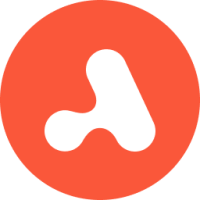
Свободный автор Астрал
Продукты по направлению
Может быть интересно
УКЭП и МЧД: нововведения и правила применения
УКЭП – усиленная квалифицированная электронная подпись
Блокировка продуктов КриптоПро компанией Apple
Как получить ключи электронной подписи за границей
Оставить заявку
Еще не определились? Напишите нам, и мы ответим на ваши вопросы!
































